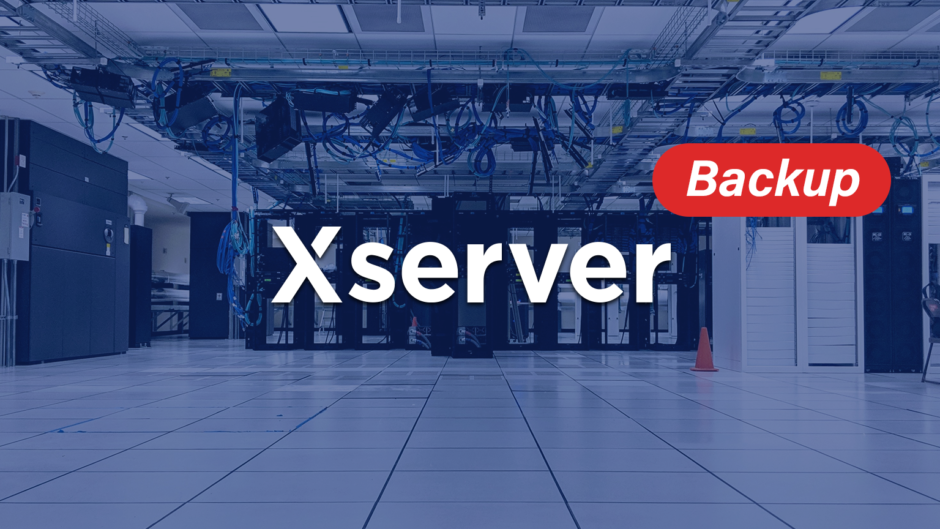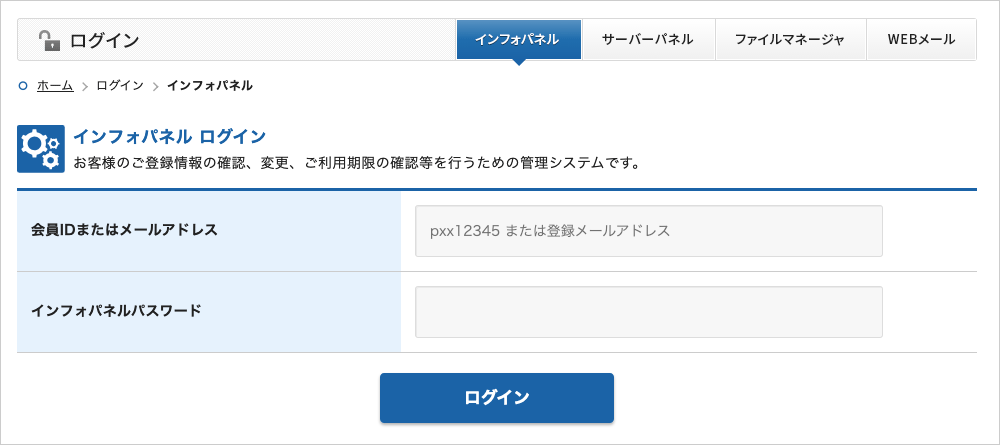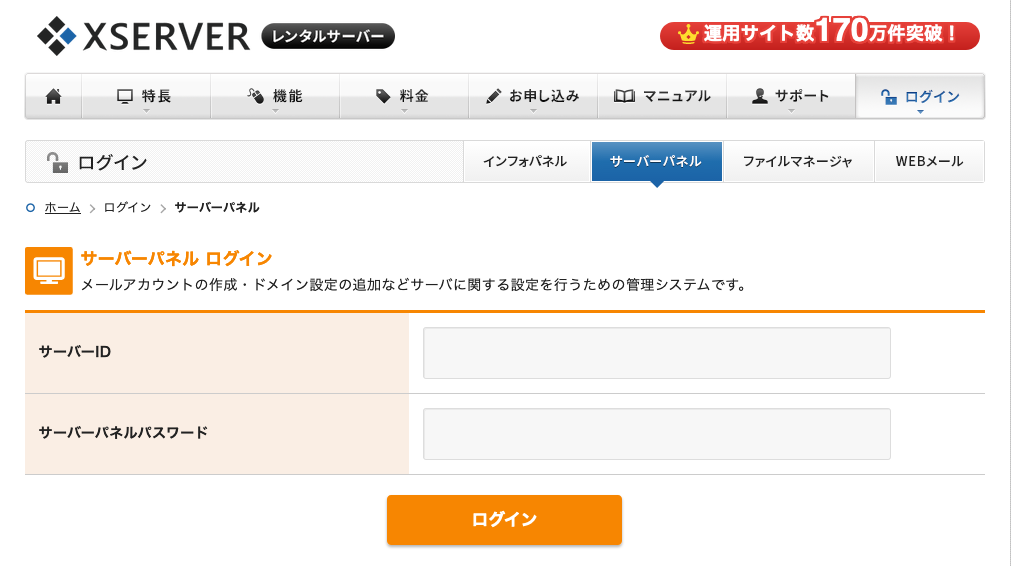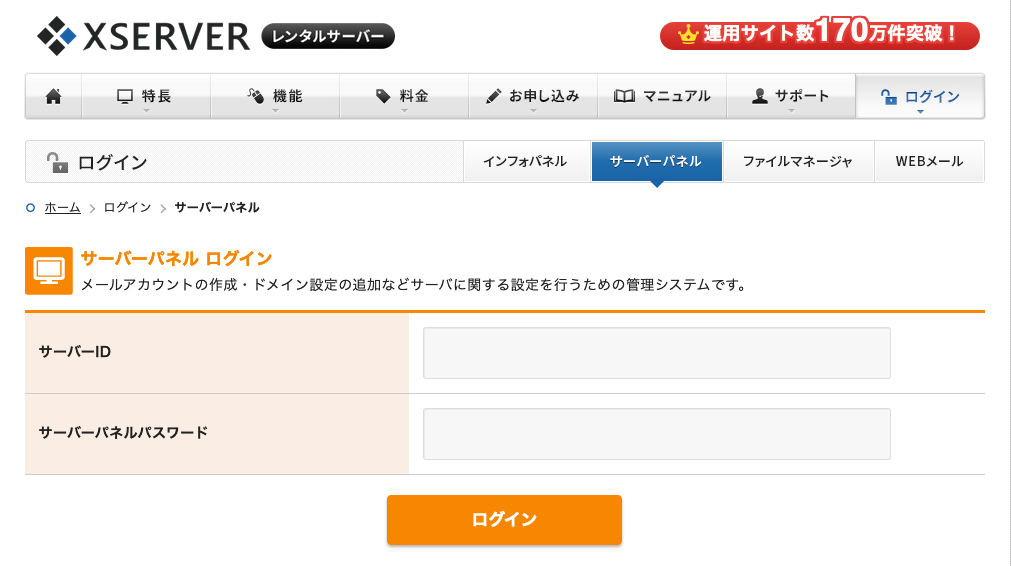本記事には広告が含まれています。
WordPressでブログを運営している方の多くは、データのバックアップを「プラグインで対応」しています。
しかし、プラグインのほとんどは海外製のため、初心者にとっては正直どれを使えば良いか選定が難しく、もしトラブルが生じた場合に自力で対処できるか不安ですよね?
今回は、プラグイン不要!自動バックアップ機能を備えたサーバー『エックスサーバー』![]() をご紹介したいと思います。
をご紹介したいと思います。
- エックスサーバーを使っている
- WordPressのバックアップをとっていない
- WordPressのバックアップ方法がわからない
- WordPressのバックアップに手間をかけたくない
- WordPressのバックアップにプラグインを使いたくない
エックスサーバーのバックアップ体制
RAID1(ミラーリング)
サーバ設備の故障やその他のトラブルに備え、2台のハードディスクに同じデータを同時に書き込む「RAID1」によるリアルタイムでの全データコピー(ミラーリング)を行っています。
2台のハードディスクに全く同じデータを複製することができるため、1台のハードディスクが壊れても、もう1台のHDDのデータを使うことができます。
1台しかHDDを使わない場合に比べ、非常に安全性が高いと言えます。
自動バックアップ
1日1回、深夜から早朝にかけて、MySQLデータベース、サーバー領域(Web・メールデータ)をバックアップ専用サーバーへと自動バックアップしています。
- サーバー領域(Web、メールデータ)の「過去7日分」
- MySQLデータベースの「過去14日分」
自動バックアップ
概要
バックアップの実行
無料
バックアップのデータ提供
有料(データ提供1回ごとに手数料が必要)
・サーバー領域データ(Web・メール) 税込10,800円
・MySQLデータベース 税込5,400円
バックアップのデータ提供方法
手数料(バックアップのデータ提供料)の支払確認後48時間以内に契約サーバーの下記領域にバックアップデータが提供される。
/home/サーバーID/backupバックアップのデータ保存期間
手数料(バックアップのデータ提供料)の支払が確認されたタイミングから逆算して、
サーバー領域データ(Web・メール)は7日前、MySQLデータベースは14日前まで
自動バックアップデータの取得手順
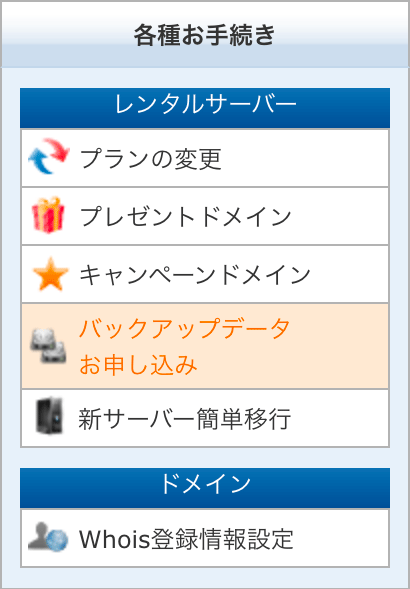
「インフォパネル」内の左メニュー「各種お手続き」から「バックアップデータお申し込み」をクリック
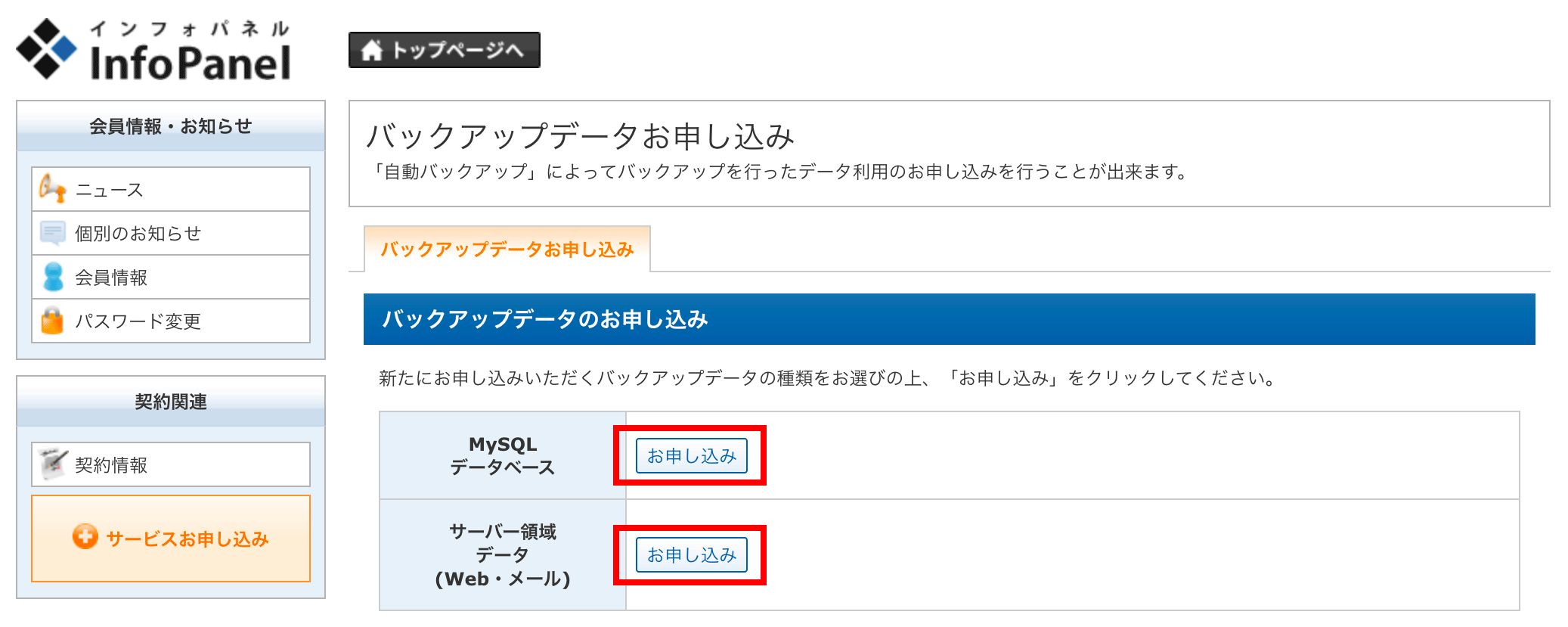
取得したいバックアップデータの種類を「mySQLデータベース」もしくは「サーバー領域データ(Web・メール)」のいずれかを選択
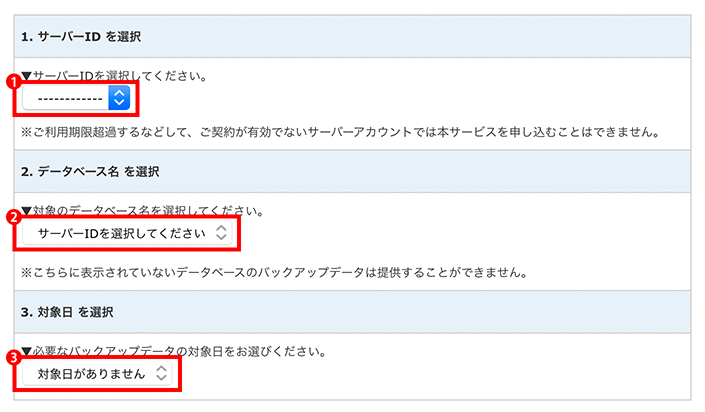
「サーバーID」、「データベース名(※MySQLデータベースの場合のみ)」、「対象日」を選択。

「お申し込み内容の確認・料金のお支払い」ボタンをクリックすると、支払ページが開くのでお支払いをするとバックアップデータが提供されます。
手動バックアップ
概要
手動でボタンを押すことでその時点での最新のデータをバックアップデータとしてダウンロードできます。
バックアップの実行
無料
バックアップのデータ提供
無料
バックアップのデータ提供方法
任意の場所にダウンロード
バックアップのデータ保存期間
現時点での最新データのみダウンロード可能
Webデータのバックアップデータの取得手順
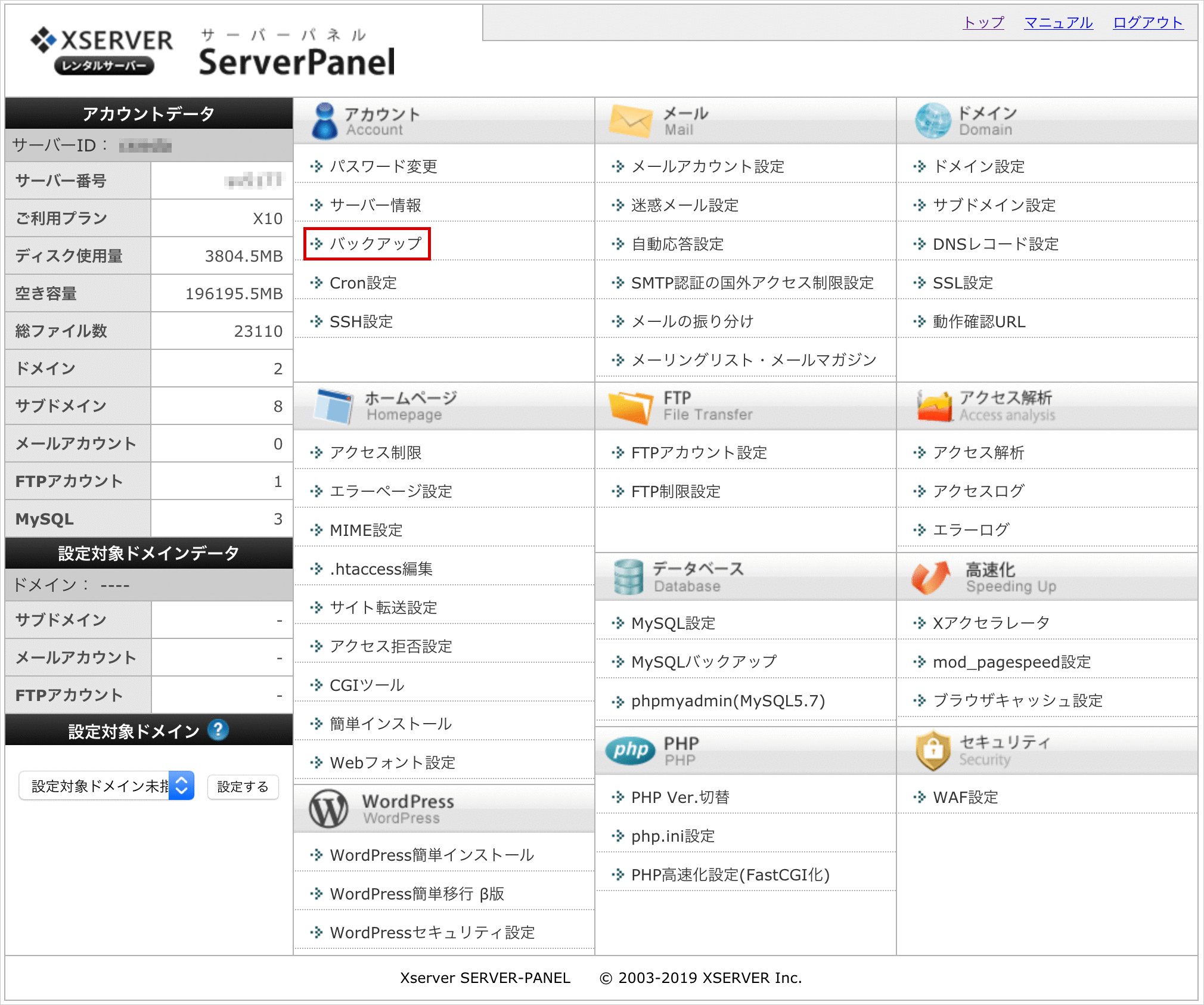
サーバーパネルのトップページのメニューから「バックアップ」をクリック
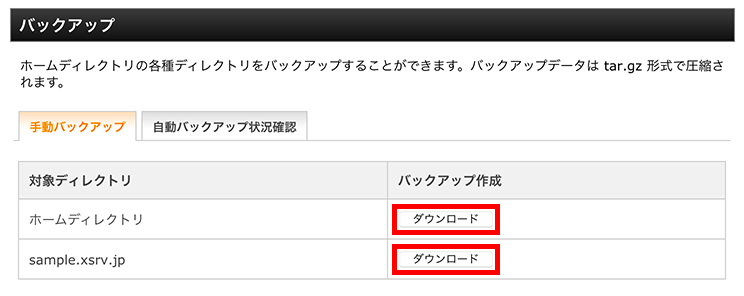
対象ディレクトリごとにダウンロードボタンが用意されている。
「ダウンロード」ボタンをクリック
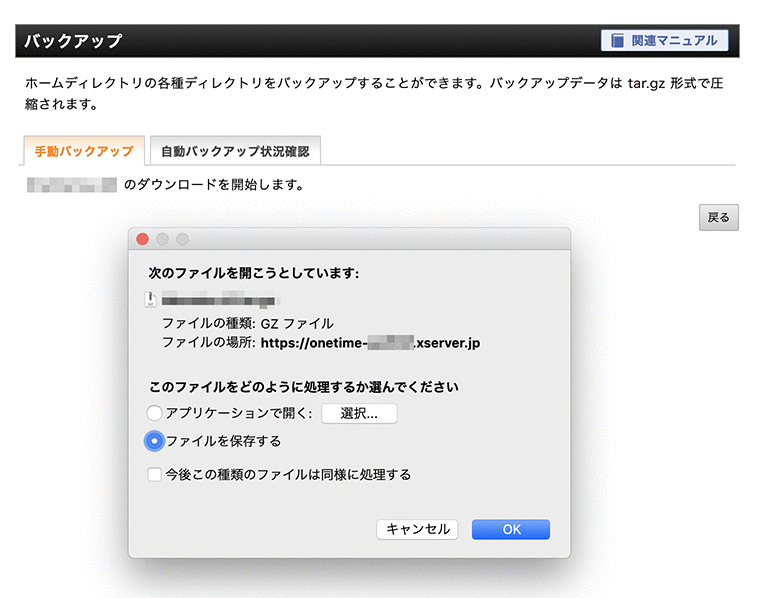
「OK」ボタンをクリックすると、バックアップデータを取得可能です。
MySQLバックアップデータの取得手順
最新のMySQLデータをダウンロードする方法
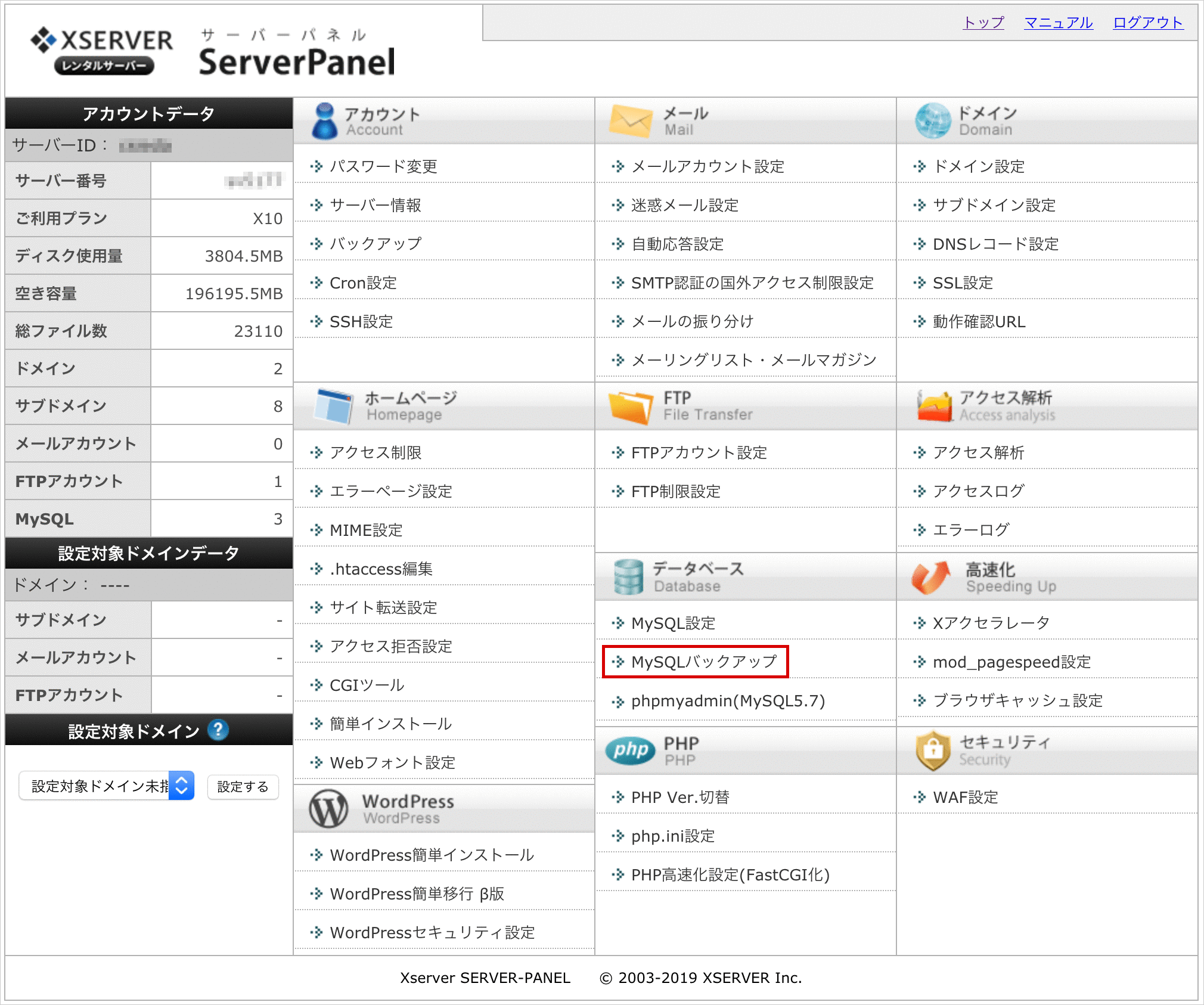
サーバーパネルのトップページのメニューから「サーバーバックアップ(MySQL)」をクリック
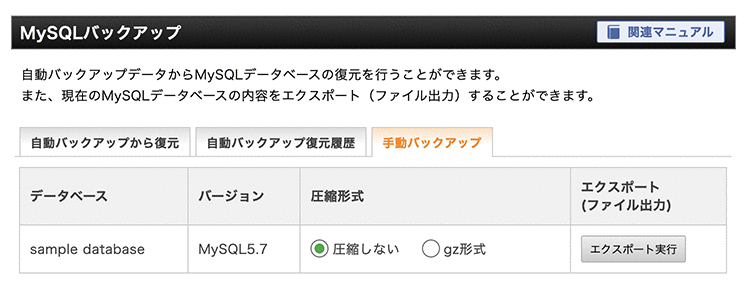
データベースごとにエクスポートボタンが用意されているので、必要なデータベースの「エクスポート実行」ボタンをクリック
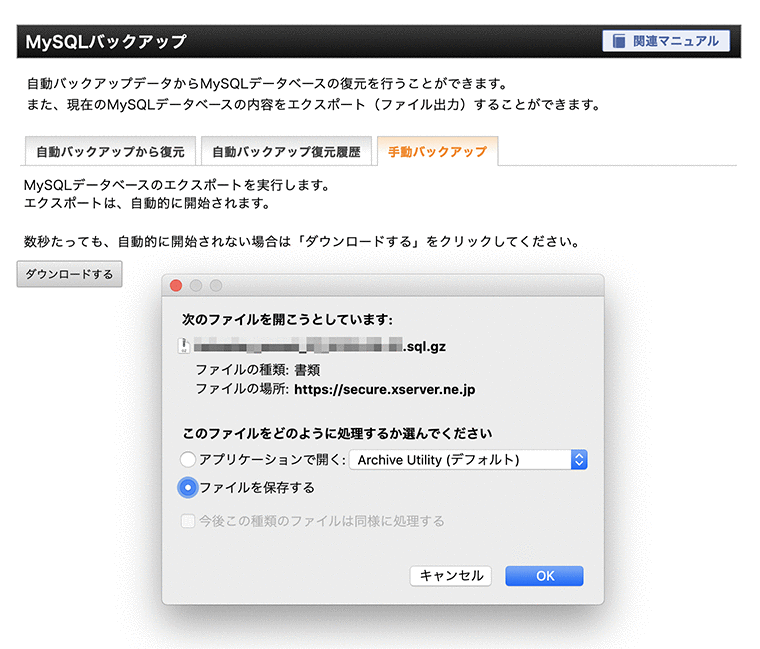
「OK」ボタンをクリックすると、MySQLのバックアップデータをダウンロードできます。
過去7日分のバックアップデータをボタン1つで復元する方法
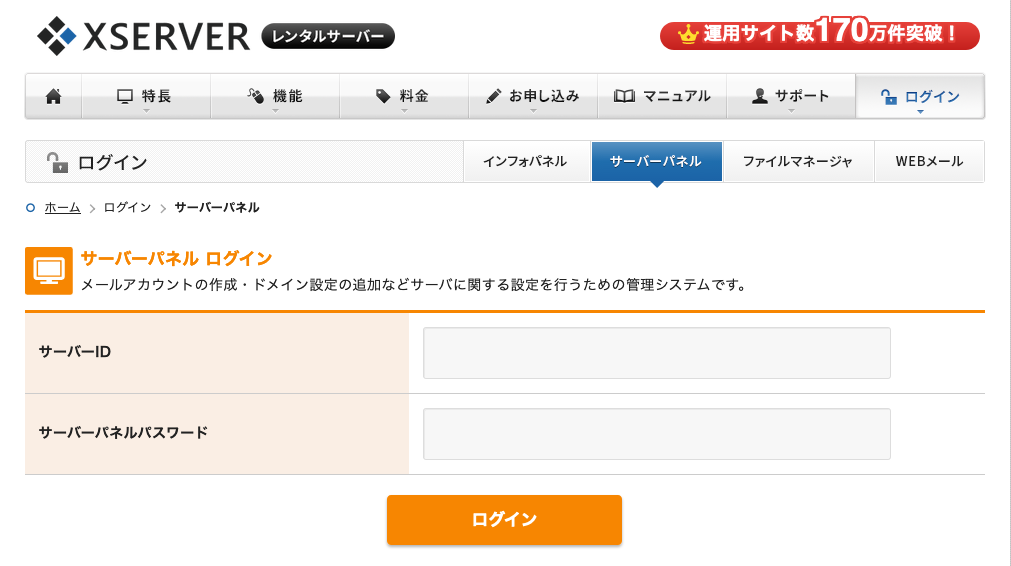
「サーバーパネル」にログイン
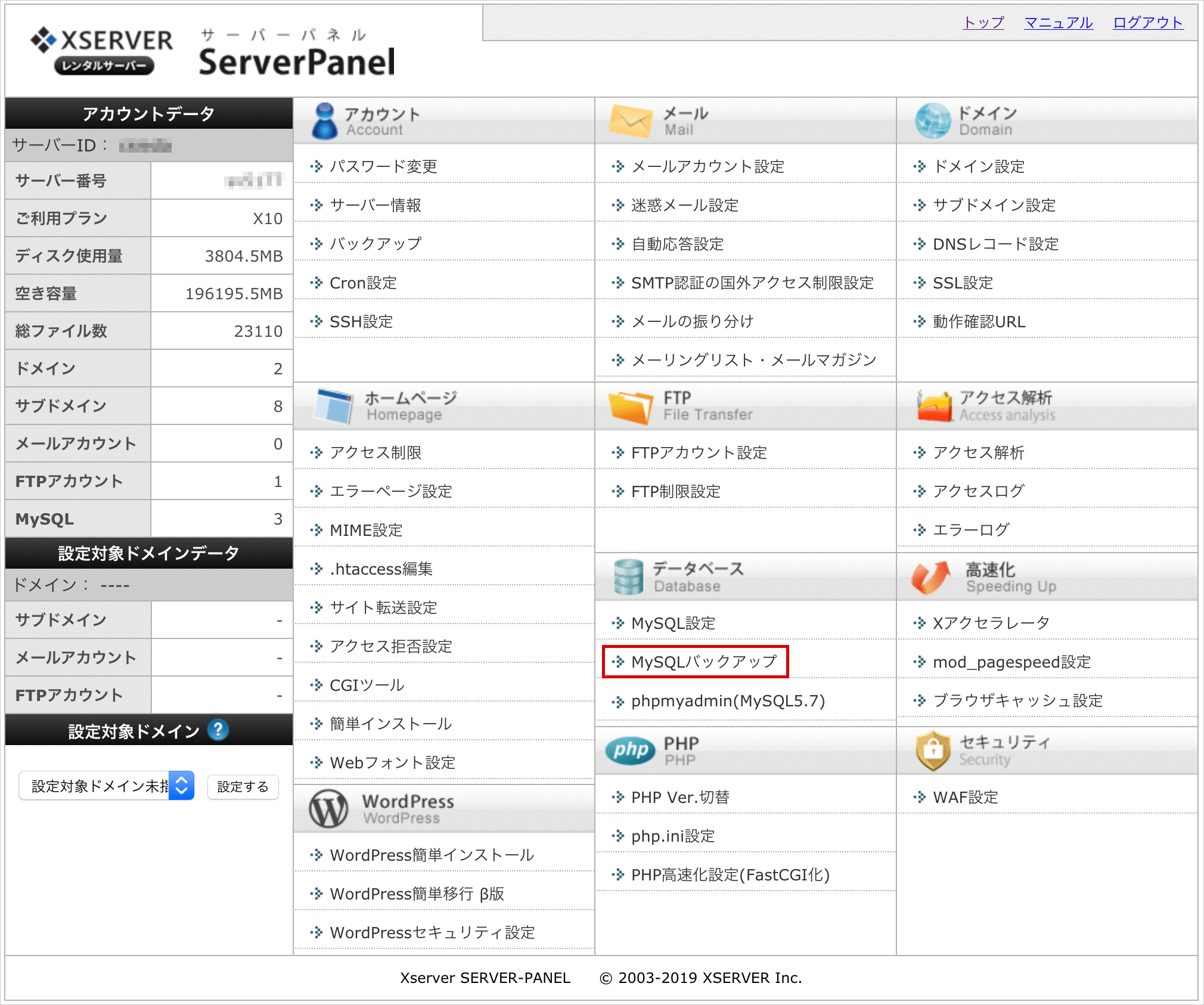
サーバーパネルのトップページのメニューから「サーバーバックアップ(MySQL)」をクリック
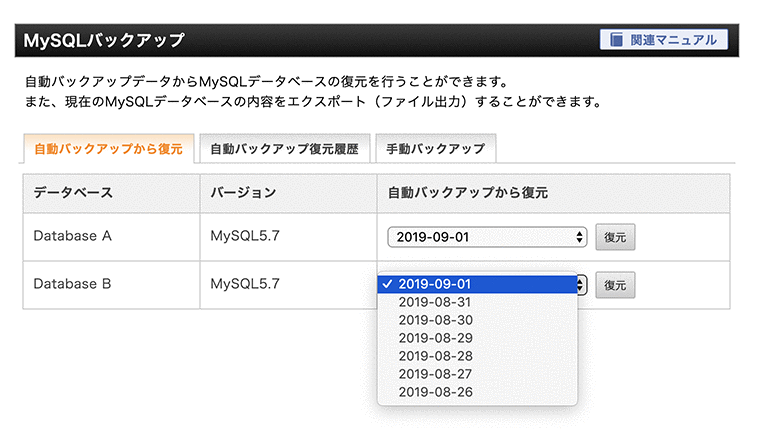
データベースごとに、過去7日分のバックアップデータを選択できる。
「復元ボタン」ボタン1つで過去のバージョンのデータベースを復元できる。
まとめ
いかがでしたか?
ブログの運営者にとって、データは時間と労力を費やした大切な資産です。
万が一に備え、海外製のプラグインだけでは心許ないという方は、バックアップサービスのある信頼できるサーバーでブログを運営してはいかがでしょうか?
私のおすすめは、エックスサーバー![]() です。
です。